如何通过NTFS加密文件或文件夹
如果您与他人共享计算机,则可能需要对文件或文件夹进行加密,以使任何人都无法看到其内容。可以使用文件系统的内置功能在Windows 10中本地完成此操作。
假设我有一个名为C:\ Temp \ Barry.tmp的文件,我想加密其内容。我可以通过右键单击文件并选择“属性”菜单项来实现。我看到以下窗口:(请参见图1。)
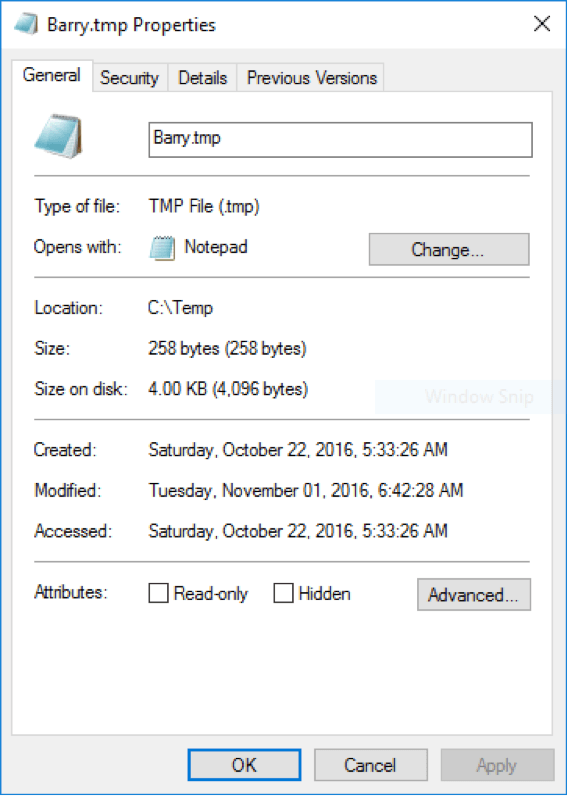
图1. Barry.tmp的Properties对话框。
在页面底部附近,单击“高级”按钮,将显示“高级属性”对话框。 (请参见图2。)
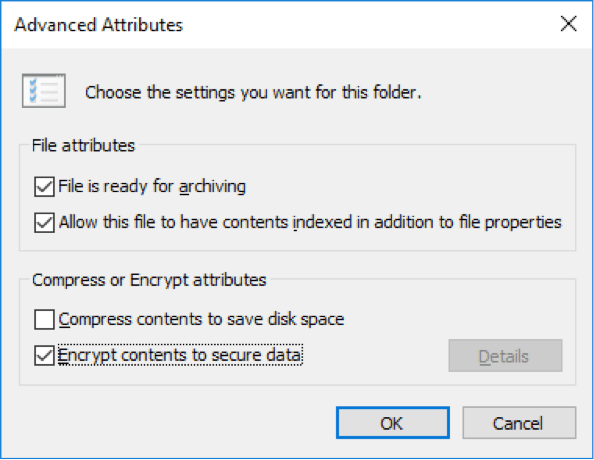
图2. Advanced Attributes对话框。
单击底部标记为“加密内容以保护数据”的复选框,然后按确定的方式返回文件资源管理器。 (请参见图3。)
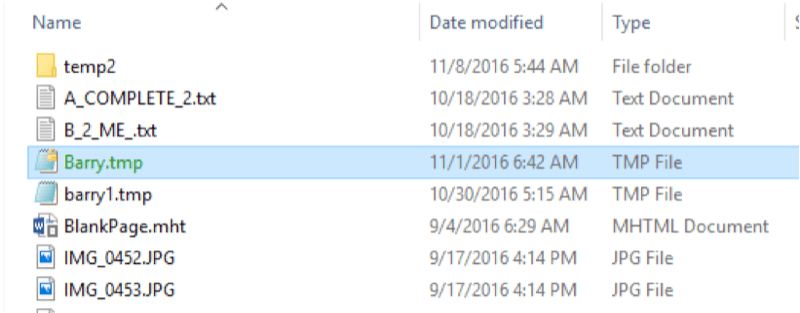
图3.加密文件的文件浏览器视图。
请注意,您的文件已进行了颜色编码,以使您知道其内容已加密(假设您的设置为此提供)。有趣的是,只要您是登录计算机的文件,您仍可以显示并使用该文件,就好像未加密该文件一样。但是,如果其他人登录,他们将无法打开该文件,因为该文件已为他们加密。例如,当我仍然登录时,我可以在记事本中打开文件并读取其内容。
但是,如果我以具有该文件权限的其他人身份登录并尝试打开该文件,则会收到“访问被拒绝”错误。该文件实质上受Windows凭据的密码保护,因此,以其他人身份登录的用户无法看到该文件的内容。
要解密文件,只需按照相反的步骤进行操作,即右键单击文件,选择“属性”,再单击“高级”,然后取消选中标有“加密内容以保护数据”的框。再次,确定返回文件资源管理器,现在,拥有权限的任何人都可以打开您的文件。
本技巧(77)适用于Windows 7、8和10。